电脑关闭dhcp服务 Win10系统如何手动关闭DHCP
更新时间:2023-11-23 09:50:22作者:xtyang
电脑关闭dhcp服务,在Win10系统中,DHCP(动态主机配置协议)是一项非常重要的服务,它能够自动为计算机分配IP地址、子网掩码、默认网关等网络配置信息,有时我们可能需要手动关闭DHCP服务,可能是为了进行网络设置的调整或者其他目的。如何在Win10系统中手动关闭DHCP服务呢?本文将为您详细介绍具体操作步骤,以帮助您顺利完成关闭DHCP服务的任务。无论您是专业人士还是普通用户,都能够轻松掌握这一操作方法,为您的计算机带来更多的自主网络配置选择。
具体方法:
1.在win10系统桌面上,单击此电脑。右键,管理。
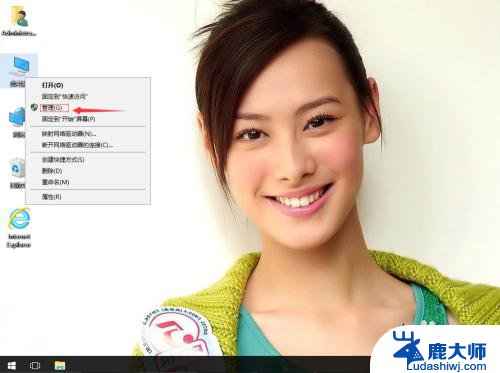
2.双击服务和应用程序。
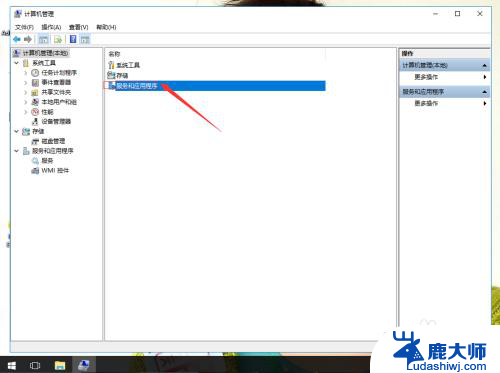
3.单击服务,找到DHCP Client。
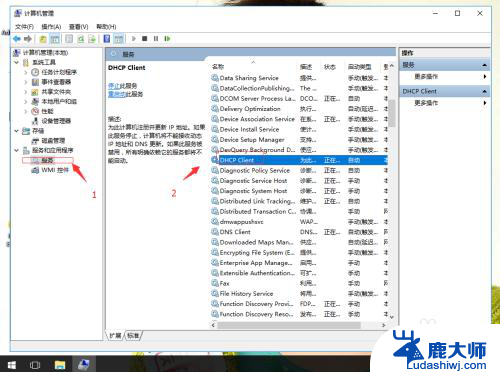
4.右键,属性。
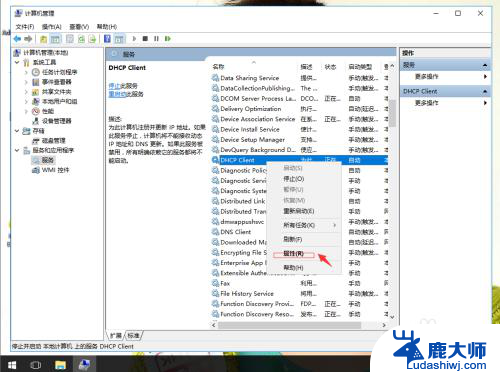
5.启动类型选择禁用,再应用。确定。这样就关闭DHCP。
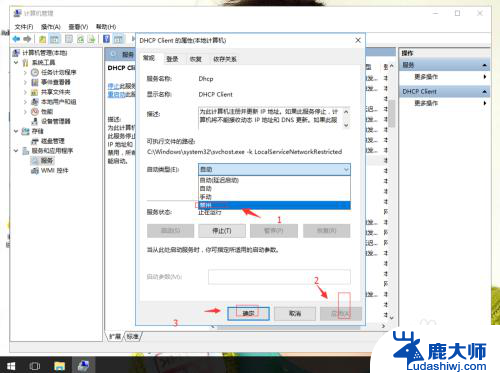
以上就是电脑关闭DHCP服务的全部内容,如果您遇到这种情况,可以按照以上方法解决,希望对大家有所帮助。
电脑关闭dhcp服务 Win10系统如何手动关闭DHCP相关教程
- 怎么取消电脑更新 win10系统如何关闭自动更新服务
- 怎么关闭自动升级系统 如何关闭win10系统自动更新
- win10关闭底部搜索栏 win10系统如何关闭任务栏底部的搜索框
- win10怎么开启远程桌面服务 Win10如何关闭远程桌面连接服务
- win10关闭edge浏览器自启动 Windows 10系统如何关闭自动启动Microsoft Edge
- win10关闭开机修复 如何关闭win10系统自动修复功能
- win10系统更新在哪里关闭 win10系统关闭自动更新方法
- win10任务栏上的搜索栏怎么关闭 如何关闭win10任务栏搜索框
- win10如何关闭开机自启动 Win10如何关闭开机启动项
- win10关闭开发人员模式 开发人员模式如何在Win10系统中关闭
- windows10flash插件 如何在Win10自带浏览器中开启Adobe Flash Player插件
- 台式机win10怎么调节屏幕亮度 Win10台式电脑如何调整屏幕亮度
- win10怎么关闭朗读 生词本自动朗读关闭方法
- win10打开远程服务 win10打开远程桌面服务的方法
- win10专业版微软商店在哪 Windows 10如何打开微软商店
- 电脑散热风扇怎么调节转速 Win10怎么调整CPU风扇转速
win10系统教程推荐
- 1 台式机win10怎么调节屏幕亮度 Win10台式电脑如何调整屏幕亮度
- 2 win10打开远程服务 win10打开远程桌面服务的方法
- 3 新电脑关闭win10系统激活 Windows10系统取消激活状态步骤
- 4 电脑字模糊 Win10字体显示不清晰怎么解决
- 5 电脑用户权限怎么设置 win10怎么设置用户访问权限
- 6 笔记本启动后黑屏只有鼠标 Win10黑屏只有鼠标指针怎么解决
- 7 win10怎么关闭提示音 win10如何关闭开机提示音
- 8 win10怎么隐藏任务栏的程序图标 Windows10任务栏图标隐藏方法
- 9 windows cmd输出到文件 Windows10系统命令行输出到文件
- 10 蓝牙鼠标连接成功不能用 Win10无线鼠标连接不上电脑怎么办